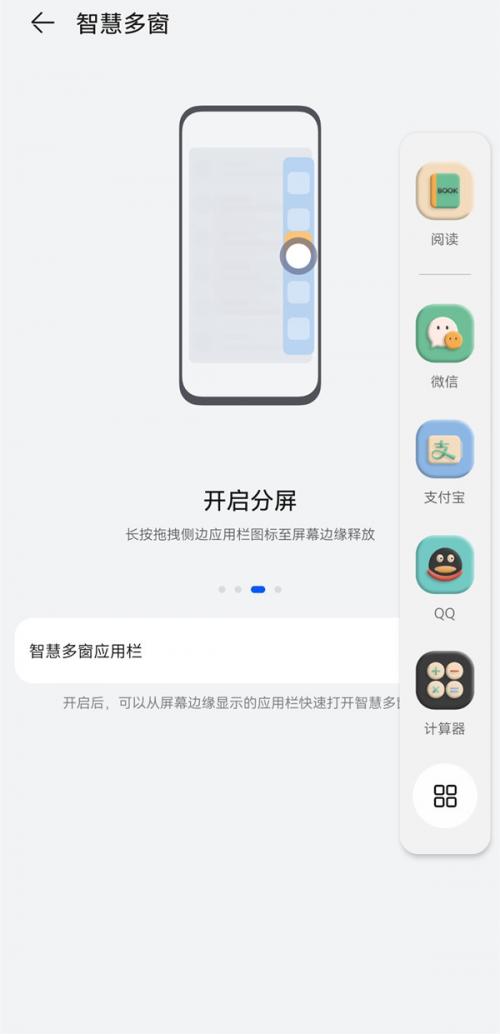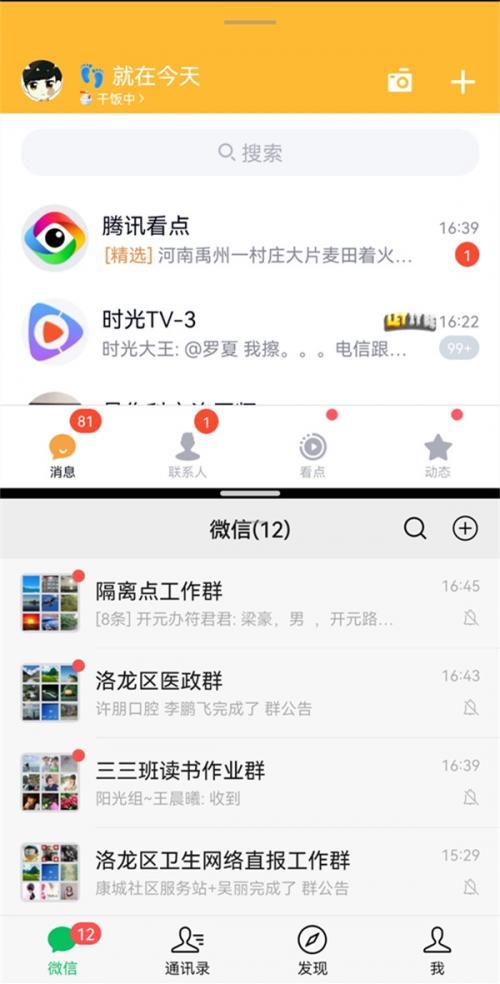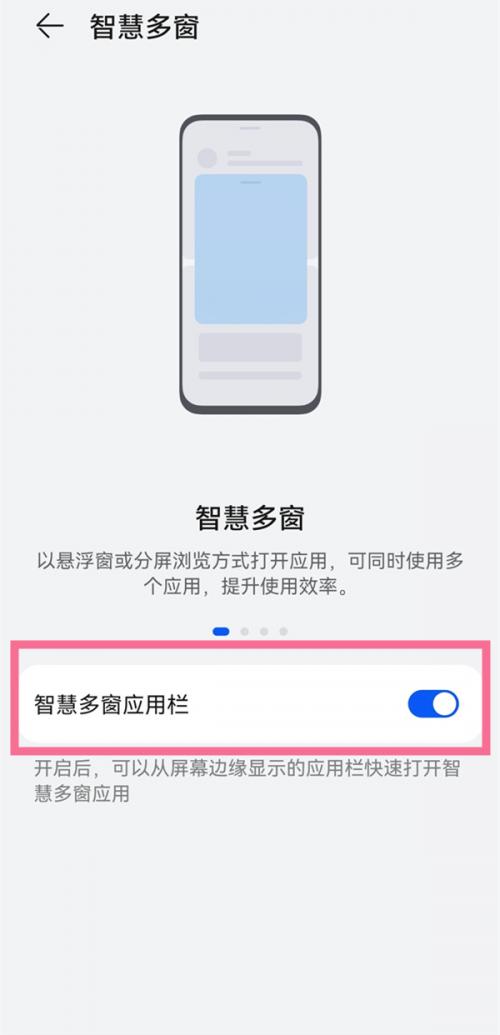想在华为nova10z上同时使用两个应用吗?华为nova10z分屏成两半怎么操作?本文将详细解读华为nova10z分屏功能的使用方法及其优缺点。
分屏操作指南
- 第一步:启动应用
打开您想要在屏幕上显示的第一个应用程序。 - 第二步:呼出智慧多窗
然后,从屏幕的左右边缘向内滑动并稍作停顿,系统会弹出智慧多窗应用栏。 - 第三步:拖拽应用
最后,长按您想分屏显示的第二个应用程序图标,并将其拖拽到屏幕上,即可实现分屏效果。
通过以上三个简单的步骤,即可轻松实现华为nova10z的分屏功能。
分屏功能原理
华为nova10z的分屏功能基于“智慧多窗”应用栏实现。该应用栏提供了一个便捷的界面,方便用户选择并管理需要分屏显示的应用程序。
分屏优点
- 效率提升
同时处理多个任务,显著提升工作效率。 - 娱乐升级
一边看视频,一边聊天,娱乐体验更上一层楼。 - 便捷多任务
轻松切换不同应用,实现便捷的多任务处理。 - 节省时间
减少应用切换时间,节省宝贵的时间和精力。
分屏功能为用户带来了显著的效率提升和更丰富的使用体验。
分屏局限
- 应用兼容性
并非所有应用都支持分屏功能。 - 屏幕空间
分屏显示会占用一定的屏幕空间。 - 小屏幕影响
在小屏幕手机上使用分屏功能,可能会影响操作体验。
虽然分屏功能非常实用,但也存在一些局限性,用户需根据自身需求谨慎使用。
智慧多窗启用
要使用分屏功能,首先需要确保“智慧多窗”功能已启用。进入手机“设置”-“辅助功能”-“智慧多窗”,然后开启该功能即可。
相关示意图集
下方是相关图片参考,帮助您更好地理解本文内容:
学会了华为nova10z的分屏操作,您可以轻松享受多任务处理的便利,提升效率,丰富生活!
暂无评论...